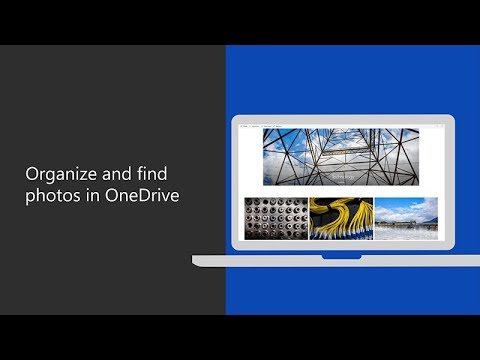Mozilla Firefox lielu uzmanību pievērš privātumam. Organizācija Mozilla uzskata, ka ikvienam ir jābūt tiesībām uz privātumu internetā. Tādējādi ir iespējams pilnībā un neatgriezeniski izdzēst pārlūkošanas vēsturi pārlūkprogrammā Firefox, vienkārši izpildiet šajā rakstā norādītās darbības.
Soļi

1. solis. Atveriet Firefox

2. solis. Noklikšķiniet uz hamburgeru izvēlnes (☰)
Tas atrodas loga augšējā labajā stūrī. Pēc tam noklikšķiniet uz "Bibliotēka".

Solis 3. Noklikšķiniet uz "Vēsture"

4. solis. Izvēlieties "Notīrīt neseno vēsturi"

5. solis. Izlemiet, cik tālu jūs vēlaties notīrīt savu vēsturi
Ja vēlaties notīrīt visu vēsturi, atlasiet “Viss”.

6. solis. Izlemiet, ko vēlaties notīrīt
Varat notīrīt tikai noteiktas lietas, piemēram, kešatmiņu vai pārlūkošanas vēsturi, vai visu. Tālāk ir aprakstīts, ko katra opcija nodzēsīs:
- Pārlūkošanas un lejupielādes vēsture: Izvēloties šo opciju, tiks notīrīts saraksts ar visām apmeklētajām vietnēm, kā arī žurnāls no lejupielādētajiem failiem (tas neizdzēsīs pašus lejupielādētos failus).
- Sīkfaili: Šī opcija noņems visus jūsu datorā saglabātos sīkfailus (sīkfailu dzēšana var jūs izrakstīt no jūsu kontiem).
- Aktīvie pieteikšanās: Šī opcija jūs izrakstīs no visiem kontiem, kas pašlaik ir iestatīti, lai jūs atcerētos.
- Kešatmiņa: Izvēloties šo opciju, tiks izdzēsta visa jūsu pārlūkprogrammas saglabātā kešatmiņa, iespējams, tas būs jādara, ja vietne nedarbojas pareizi.
- Veidlapa un meklēšanas vēsture: Šī opcija noņems vēsturi un ieteikumus, kas parādās, ierakstot lietas tekstlodziņos.
- Vietņu preferences: Atlasot šo opciju, Firefox atmiņā tiks notīrītas tādas lietas kā tālummaiņa noteiktās vietnēs, vietnes, kas ir iekļautas baltajā sarakstā jūsu uznirstošo logu bloķētājā, un tas, vai vēlaties saglabāt paroles vietnēs (izvēloties šo opciju, jūsu saglabātās paroles netiks dzēstas).
- Bezsaistes vietnes dati: Šī opcija izdzēsīs visus failus, ko vietne ir saglabājusi jūsu datorā. Vietnes bezsaistes vietņu datus var saglabāt tikai tad, ja esat to atļāvis.

7. solis. Noklikšķiniet uz Notīrīt tūlīt
Pēc noklikšķināšanas uz šī Firefox sāks dzēst jūsu vēsturi, pēc izvēlnes aizvēršanas vēsture tiks notīrīta.
Padomi
- Ja izmantojat koplietotu datoru, iespējams, vēlēsities notīrīt savu neseno vēsturi katru reizi, kad pabeigsiet sesiju.
- Jūsu pārlūkošanas vēsture netiks saglabāta, ja izmantosit privāto pārlūkošanu.
- Ja izmantojat Firefox Sync, jūsu pārlūkošanas vēsture tiks dzēsta arī visos citos datoros, kas ir pierakstīti sinhronizācijā.